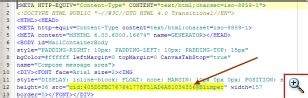如何在Windows live mail 中创建图片签名
1、创建HTML签名原始档,打开Windows Live Mail,点击新建--邮件。
From the File menu,click New and then Mail Message. The New Message window opens.
2、在新建邮件窗口里,点击插入菜单,点击图片,并选择你要嵌入到签名中的图片。
From the Insert menu, select Picture… (Live Mail users select Insert | Image | Inline…)
Navigate to the image file you wish to insert.
3、现在你的图片已经出现在新邮件窗口中,此时你可以编辑添加签名文字。
4、然后从菜单中选择文件,点击另存为,保存为HTML格式。
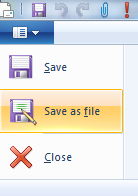
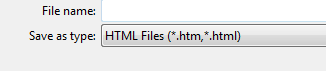
5、在Windows Live Mail的邮件签名设置中选择做好的HTML源文件。
1. 工具菜单,选择选项。
2. 选择签名-编辑-如图所示选择做好的HTML文件。
3. 检查是否OK。
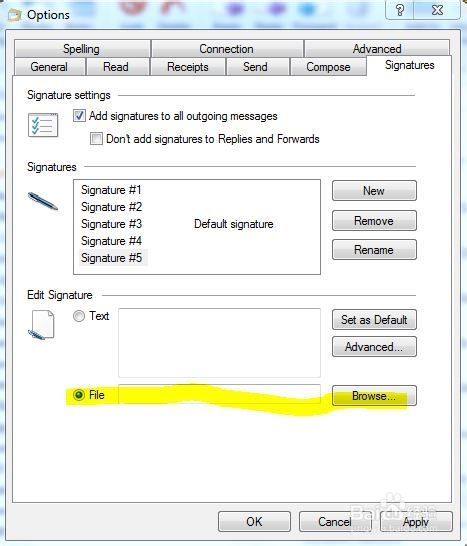
6、如你用的是Windows Mail,到这一步就OK了,如果你是Windows Live Mail, 那估计你看到的就是一个XX,图片并没有显示。

7、修复此问题的步骤:
1. 用记事本打开此HTML文件,Ctrl+F 定位到 src 那句话,如图所示
2. 用签名图片的文件完整路径替换
例如 用
src="C:\Documentsand Settings\Compaq_Owner\My Documents\My Pictures\logo.png"
替换掉原来的src=”cid:405D5FBC767641778F51AD4A81034356@Blimper”
3. 替换后,保存。打开HTML文档检查是否OK。
4. 重新进入Windows Live Mail 设置签名,再检查。